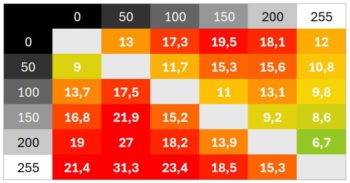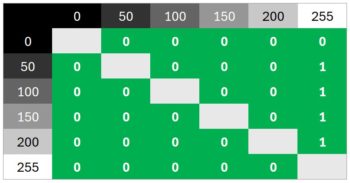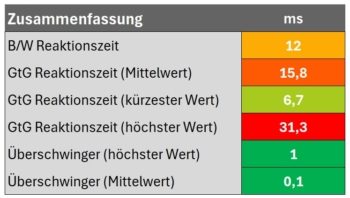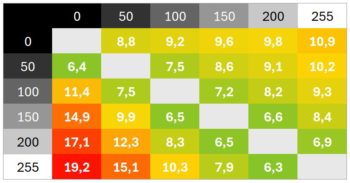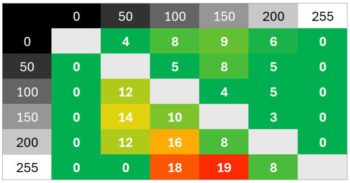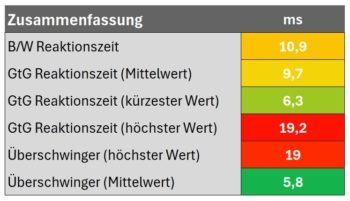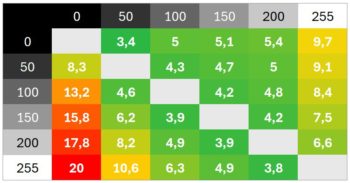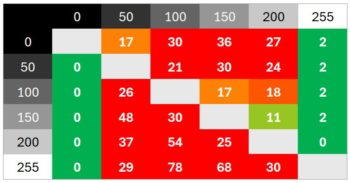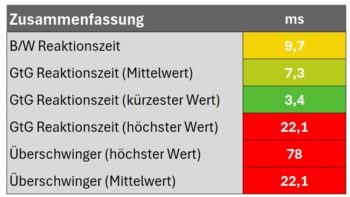Reaktionsverhalten
Das Reaktionsverhalten haben wir in nativer Auflösung bei 60 Hz am HDMI-Anschluss untersucht. Der Monitor wurde für die Messung auf die Werkseinstellung zurückgesetzt.
Eine Beschleunigungsoption (Overdrive) ist vorhanden und unter „Farbe -> Erweiterte Einstellungen -> Overdrive“ im OSD zu finden. Hier gibt es die Stellungen „Verbessert“, „Standard“ und „Aus“. Ab Werk ist „Aus“ voreingestellt. Im Datenblatt wird eine Reaktionszeit von 5 ms für GtG genannt.
Messverfahren: Anfängliche Reaktionszeit („initial response time“), Gamma-Korrektur (RGB-5-Toleranz) und RGB-Überschwinger.
Overdrive, 60 Hz
60 Hz, Overdrive „Aus“
In der Werkseinstellung „Aus“ messen wir den Schwarz-Weiß-Wechsel (0–255) mit 12 ms und den schnellsten Grauwechsel mit 6,7 ms. Der Mittelwert über alle Messpunkte liegt bei 15,8 ms. Insgesamt sind die Messwerte als langsam zu bezeichnen.
Überschwinger sind keine zu beobachten, die Abstimmung ist sehr neutral. Das Schaltzeiten-Diagramm zeigt unter anderem, wie sich verschiedene Helligkeitssprünge addieren und wie schnell der Monitor in der Werkseinstellung im besten Fall reagiert.
60 Hz, Overdrive „Standard“
In der Overdrive-Stufe „Standard“ messen wir den Schwarz-Weiß-Wechsel (0–255) mit 10,9 ms und den schnellsten Grauwechsel mit 6,3 ms. Damit wird die vom Hersteller versprochene Reaktionszeit von 5 ms noch knapp verfehlt. Der Mittelwert über alle Messpunkte liegt bei 9,7 ms. Insgesamt können die Messwerte als zufriedenstellend bezeichnet werden.
Überschwinger sind zwar zu beobachten, aber noch moderat. Für den Alltagseinsatz ist die Overdrive-Stufe „Standard“ die optimale Wahl.
60 Hz, Overdrive „Verbessert“
In der höchsten Overdrive-Stufe „Verbessert“ messen wir den Schwarz-Weiß-Wechsel (0–255) mit 9,7 ms und den schnellsten Grauwechsel mit 3,4 ms. Damit wird die vom Hersteller versprochene Reaktionszeit von 5 ms (GtG) erreicht und sogar unterboten. Der Mittelwert über alle Messpunkte liegt bei 7,3 ms. Insgesamt können die Messwerte als gut bis befriedigend bewertet werden.
Überschwinger sind jetzt sehr deutlich auszumachen, was zu Einbußen bei der Bildqualität führt. Und die sind im Praxistest auch stark aufgefallen.
Latenzzeit
Die Latenzzeit (auch Input-Lag genannt) eines Monitors ist insbesondere beim Spielen ein wichtiger Faktor, da sie beeinflusst, wie schnell Eingaben (z. B. Mausbewegungen oder Tastenklicks) auf dem Bildschirm angezeigt werden. Ein Wert von unter 5 ms kann als sehr gut angesehen werden und ist ideal für professionelle Gamer und E-Sportler, da sie auf schnelle Reaktionen angewiesen sind. Werte zwischen 5 und 10 ms eignen sich noch für ambitionierte Spieler und Videobearbeiter. Als durchschnittlich sind Werte zwischen 10 und 25 ms anzusehen, was für die meisten Nutzer ausreichend für alltägliche Aufgaben ist. Ab 25 ms kann es bei schnellen Bewegungen zu Verzögerungen kommen, wodurch solche Werte für anspruchsvolle Anwendungen nicht mehr empfehlenswert sind.
Wir haben die Latenzzeit in der nativen Auflösung (2560 × 1440) bei 60 Hz am HDMI-Eingang gemessen. Im Mittel beträgt die Latenz 30,6 ms, was selbst für einen Business-Monitor viel ist. Negative Effekte im Praxiseinsatz konnten wir dagegen nicht feststellen.
Gaming
Der EIZO EV2720S ist ein Monitor für den Einsatz im Büro oder Home-Office. Er verfügt über eine Bildwiederholfrequenz von 60 Hz und drei Overdrive-Stufen („Aus“, „Standard“ und „Verbessert“). Eine Sync-Technologie hat der Proband nicht.
Der Vollständigkeit halber haben wir einige Tests über Blur Busters durchgeführt, um zumindest eine kurze Aussage über die Spieletauglichkeit treffen zu können.
Die Bewegungsunschärfe ist bei 60 Hz natürlich alles andere als optimal, und zwar in allen Overdrive-Stufen. In der Praxis sind Ghosting-Effekte in sämtlichen Overdrive-Stufen erkennbar. Ghosting ist ein Artefakt der Nachlaufbewegung. Es wird durch asymmetrische Pixelübergänge verursacht: Übergänge zwischen zwei Farben können in der einen Richtung schneller sein als in der anderen.
Sehr deutliche Korona-Effekte konnten wir nur in der höchsten Stufe „Verbessert“ ausmachen, was sich mit unseren Messungen der RGB-Überschwinger deckt. Koronas sind Nachzieheffekte, die durch die Beschleunigung der Reaktionszeit (Overdrive) verursacht werden. Die Pixel können über ihren endgültigen Farbwert hinausschießen, bevor sie zurückspringen, was zu einem hellen, inversen Geisterbild führt.
Wer einen Bildschirm zum Spielen sucht, sollte Modelle mit einer Bildwiederholfrequenz von 144 Hz und mehr nutzen. Mit dem EIZO EV2720S kann man sicherlich Strategietitel spielen, aber für Ego-Shooter oder Rennspiele ist das Modell nicht die richtige Wahl und wurde dafür auch nicht konzipiert.
Wir empfehlen, die Overdrive-Stufe „Standard“ zu verwenden.
PbP
PbP steht für „Picture by Picture“ und bezieht sich auf eine Funktion, die es ermöglicht, mehrere Quellen gleichzeitig auf einem Bildschirm anzuzeigen. Bei Verwendung von PbP teilt das Gerät den verfügbaren Bildschirmplatz in einzelne Abschnitte auf und zeigt die Inhalte der verschiedenen Eingangsquellen gleichzeitig nebeneinander an.
Diese Funktion ist besonders nützlich, wenn Sie mehrere Geräte – etwa einen zweiten Computer oder ein Notebook – an den EIZO EV2720S anschließen und den Inhalt jeder Quelle gleichzeitig im Blick behalten möchten. Jeder Teil des Bildschirms zeigt dann den Inhalt einer bestimmten Quelle an.
Die Umsetzung ist verhältnismäßig einfach. Über die Grundeinstellung (Taste Signaleingang) wählt man PbP aus, und im neu aufgehenden Fenster ordnet man die Signalquelle der linken oder rechten Seite zu. Alle drei Quellen (HDMI, USB-C und DisplayPort) können kombiniert werden. Der Sound kann im OSD ebenfalls der jeweiligen Seite zugeordnet werden.
Die Bildfläche wird 50:50 aufgeteilt, sodass für jede Quelle 1280 x 1440 Pixel zur Verfügung stehen, was aus unserer Sicht am sinnvollsten erscheint. Wird beispielsweise ein 1080p-Signal zugespielt, erscheinen oben und unten schwarze Balken, und es geht viel Platz für die Bilddarstellung verloren.